ApowerMirror
ApowerMirror – программа для дублирования экрана смартфона или планшета на компьютер. Программа поддерживает отображение экрана мобильных устройств под управлением Android и iOS, а также создание снимков экрана и запись видео.
Программа ApowerMirror дублирует экран мобильного устройства не только в высоком качестве, но и со звуком. Передача изображения может осуществляться с помощью USB-кабеля или по Wi-Fi. Дополнительно, доступна трансляция экрана компьютера на мобильное устройство с возможностью управления компьютером.
Для мобильных устройств под управлением Android поддерживается взаимодействие с экраном и управление устройством с компьютера. Обмен данными происходит с минимальной задержкой, что позволяет пользоваться многими приложениями и играми с компьютера. Помимо поддержки смартфонов и планшетов, ApowerMirror поддерживает Android TV и приставки на базе Android.
Возможности ApowerMirror
- Дублирование экрана смартфона или планшета под управлением Android, iOS или iPadOS на компьютер.
- Дублирование экрана в высоком качестве и со звуком.
- Трансляция экрана компьютера на телефон.
- Управление компьютером с телефона.
- Полноэкранное отображение.
- Управление Android-устройством с компьютера.
- Создание скриншотов экрана и запись видео.
- Одновременное дублирование до четырёх устройств.
- Поддержка устройств Android, Android TV, iPhone и iPad.
Ограничения пробной версии
- Водяной знак на экране.
- Запись не белее трёх минут видео.
- Недоступен полноэкранный режим.
- Недоступна передача звука.
- Одновременное дублирование только одного устройства.
- Недоступна настройка клавиш для управления Android-устройствами.
Как скачать ApowerMirror
Перейдите на страницу загрузки и выберите версию для вашего устройства.
Sobre cambios en apowersoft
Источник: www.comss.ru
Как вывести изображение с Android на компьютер
Иногда бывают ситуации, когда на вашем Android-устройстве хранится какой-нибудь фильм или сериал, но вы хотите посмотреть его на большом экране. При таком сценарии первым в голову, вероятно, приходит компьютер, ведь в наше время он есть почти у каждого, а иногда это единственный вариант транслировать картинку с вашего смартфона на большой экран. Но действительно ли возможна потоковая трансляция видео с Android на ПК? На самом деле да, но процесс может показаться вам немного сложным. Поэтому в этой статье мы решили отобрать для вас несколько самых простых способов сделать это.

Ниже описаны три способа, как вывести изображение с Android на компьютер.
Como usar el Grabador de pantalla ApowerSoft (Gratis, Online, Para PC)
Apowersoft Android Recorder
Первая программа для дублирования экрана Android-устройства в нашем списке называется Apowersoft Android Recorder. Это, в первую очередь, так называемый рекордер экрана, который также имеет встроенную функцию зеркалирования. Программа Apowersoft Android Recorder без каких-либо проблем способна передавать потоковое видео, которое есть на вашем Android-устройстве на экран компьютера. Она использует функцию Chromecast, поэтому для работы не потребуется никаких допотопных проводов. Просто убедитесь, что телефон и компьютер находятся в одной сети Wi-Fi, затем подключите устройство с помощью функции «Cast», и теперь вы можете наслаждаться просмотром.
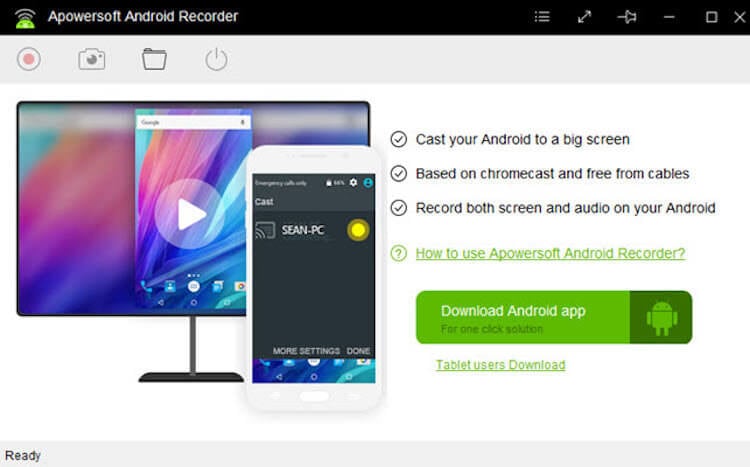
Ниже приведена более подробная инструкция, как вывести изображение с Android на ПК с помощью этой программы.
- Сперва скачайте и установите этот Android-рекордер по ссылке ниже. Скачать Apowersoft Android Recorder
- После установки перейдите к параметрам и выполните некоторые основные настройки, такие как качество отображения и т.д. Также убедитесь, что ваше Android-устройство и ПК подключены к одной сети Wi-Fi.
- После этого подключите ваше устройство к приложению, включив функцию «Cast».
- Когда изображение с экрана вашего мобильного устройства продублируется на экран компьютера, вы можете воспроизвести видео и наслаждаться просмотром.
- Чтобы завершить процесс трансляции, нажмите кнопку питания в левом верхнем углу интерфейса приложения.
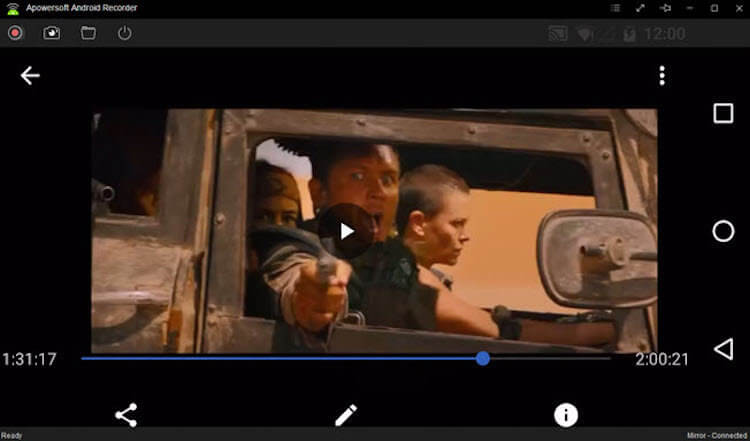
Эта программа, как я уже говорил, имеет функцию записи экрана, а поэтому, при желании, вы можете записать нужный вам фрагмент или сделать простой скриншот.
AllCast
AllCast – это еще один способ, который позволяет транслировать изображение с экрана вашего гаджета на экран компьютера. Этот инструмент универсален, поскольку доступен на устройствах под управлением Android и iOS. С помощью AllCast вы можете вывести на экран компьютера не только желаемое видео, но и игровой процесс какой-нибудь мобильной игры. К сожалению, некоторые пользователи утверждают, что эта программа иногда не работает, а при ее использования геймплей иногда замедляется, но происходит такое нечасто.
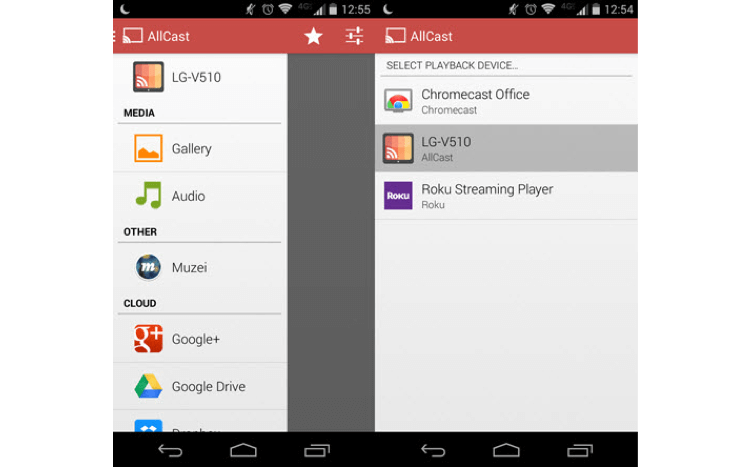
Для передачи картинки с экрана Android-устройства на компьютер с помощью этого метода вам необходимо сначала установить AllCast из Google Play, а также установить расширение AllCast Receiver для браузера Chrome. После этого вы можете легко подключить телефон к компьютеру через функцию дублирования и смотреть любые фильмы и сериалы сколько угодно.
Mirroring360
Последнее приложение в нашем списке, которое вы можете использовать для потоковой передачи видео на ПК, называется Mirroring360. Изначально этот инструмент был запущен в качестве программы для дублирования экрана устройств iOS, Windows и Mac, а также Chromebook. Но теперь он получил также поддержку и ОС Android. При использовании этого приложения пользователи могут наблюдать на экране своего компьютера все, что происходит на экране смартфона. Видео, игры и просмотр онлайн фильмов — это лишь некоторые примеры контента, которым вы можете наслаждаться с большого экрана, используя этот инструмент.
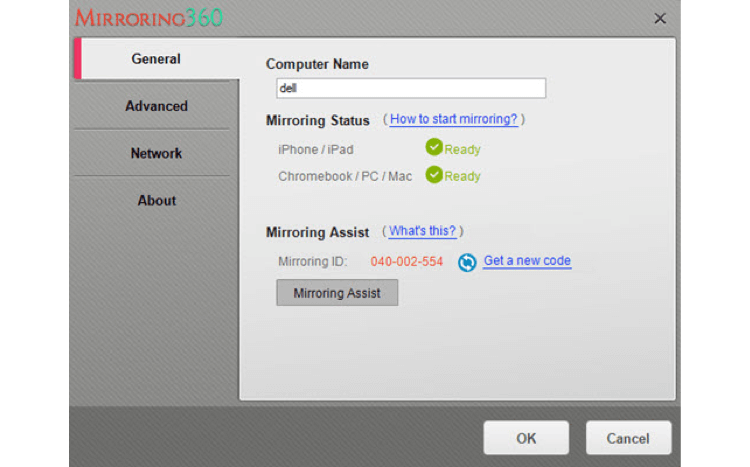
Чтобы зеркалить экран своего смартфона с помощью этого инструмента, просто загрузите и установите программу на свой ПК, а затем мобильное приложение из Google Play на свой смартфон. Убедитесь, что оба устройства подключены к интернету. Теперь подождите, пока приложение на вашем телефоне с Android не распознает приложение, установленное на вашем ПК, а затем просто подключите его.
Делитесь своим мнением в комментариях под этим материалом и в нашем Telegram-чате.
- Новичкам в Android
- Операционная система Android
Источник: androidinsider.ru
Apowersoft online launcher что это за программа

Удобное в использовании и мощное программное обеспечение для загрузки видео с разных онлайн-ресурсов (YouTube, Dailymotion, Vimeo и т.п.), с возможностью его дальнейшего редактирования и преобразования в различные форматы, в том числе и для моб. устройств.
75.71 Мб | Условно-бесплатная |

Apowersoft Screen Recorder — простая в использовании, но имеющая достаточно профессиональный инструментарий утилита для записи видео (со звуком) и скриншотов с экрана Вашего дисплея.
53.08 Мб | Условно-бесплатная |

Удобный в использовании инструмент для записи и передачи экрана мобильных Android-устройств на компьютер пользователя. Можно выбирать качество, разрешение и формат видео, создавать скриншоты с экрана, а также загружать скринкасты на YouTube, Google Drive.
20.96 Мб | Бесплатная |

Apowersoft Audio Recorder — мощное многофункциональное приложение для записи звуковых файлов, воспроизводимых на Вашем компьютере.
21.89 Мб | Условно-бесплатная |

Apowersoft Free Screen Capture — программа для удобного создания скриншотов и записи видео с экрана Вашего монитора.
18.96 Мб | Бесплатная |
Источник: www.softportal.com
Apowersoft Screen Recorder Pro 2.4.1.5 + ключ

Apowersoft Screen Recorder — программа для записи всего происходящего на экране. При помощи этой небольшой разработки можно записать все, что происходит на рабочем столе. По умолчанию запись файла происходит в формате MKV, но при желании файл всегда можно переконвертировать в другой формат.

На нашем сайте можно бесплатно скачать Apowersoft Screen Recorder. Такой софт будет полезен в первую очередь тем, кому нужно подготовить справочные и учебные материалы. Кроме этого, с его помощью можно снимать видеоинструкции.

- Поддержка записи с микрофона;
- Встроенный конвертер;
- Загрузка на Youtube;
- Выбор отдельной области для записи;
- Инструменты для рисования на экране во время записи.
Также программа позволяет произвести настройки качества видео и звука. Можно выставить все на максимум, но помните, что в этом случае полученный файл может получиться очень большим.
Благодаря русскоязычному меню можно легко разобраться в работе программы. Ее размер занимает не более 50 мегабайт. Софт совместим с версией Windows 7 и выше.

Рекомендуем загрузить через DS
Скачать торрент бесплатно
или скачайте по прямым ссылкам ниже
Скачать программу Apowersoft Screen Recorder Pro 2.4.1.5 :
Если отсутствует ссылка для загрузки файлов, пройдите процедуру регистрации на сайте.
Также некоторые из файлов доступны для загрузки с нашего сервера исключительно зарегистрированным пользователям.
Источник: 1soft-download.com